文章详情页
处理win7远程桌面不能全屏显示的方法
浏览:11日期:2023-02-21 14:32:07
远程连接是近几年才开始流行起来的运程操作模式,自从远程的概念出现之后,如今越来越多的用户喜欢使用远程控制来操作电脑。最近就有远程用户向小编抱怨,声称自己的电脑突然就无法全屏了,自己尝试过使用不同的电脑来远程控制,但是有的能全屏,有的不能。这是怎么回事呢?一般来说遇到这个现象都是电脑的分辨率设置太高了,但是目前并没有很好的而解决方法,不擅长使用电脑的用户小编也不建议大家自己设置分辨率,只怕会适得其反出现新的故障。想要解决也不是不可能,我们可以使用下面的这个教程来设置,需要的朋友可以跟着小编一起操作一下!
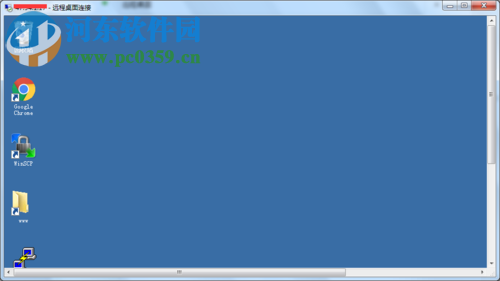 方法步骤:
方法步骤:1、首先打开电脑上的“运程桌面连接”界面!
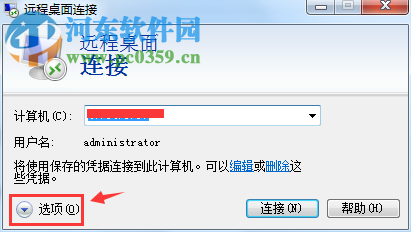
2、接着在这个界面中将选项卡切换至“显示”一栏中去!
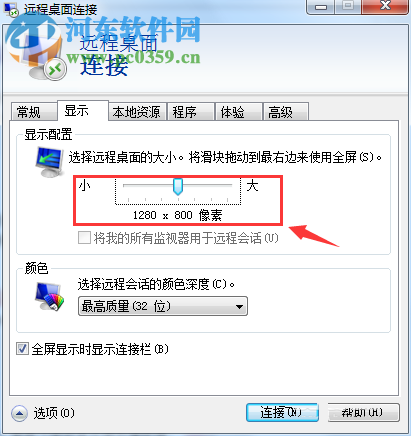
3、在显示选项卡下就可以对屏幕的大小进行调节了,确定好大小之后,单击“连接”选项即可!
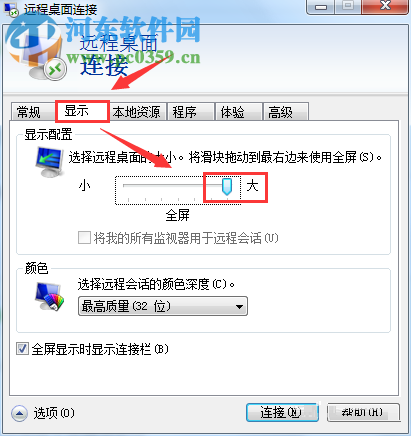
4、点击连接之后系统会出现如下图所示的提示框,不要担心,点击“确定”选项就可以了!
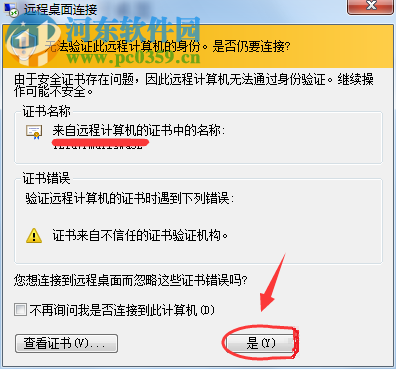
5、完成上述步骤之后,我们就可以在桌面上使用组合键“Ctrl + Alt + Break”来对屏幕的大小进行切换了!
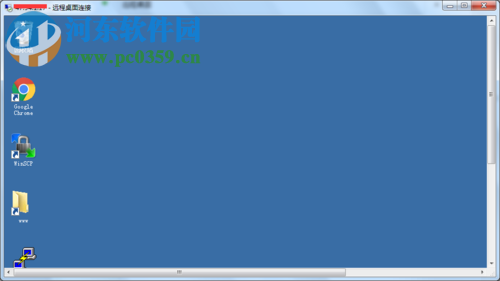
通过上述方法就可以解决在win7下远程桌面屏幕无法全屏的问题了,很多朋友都曾遇到过这个问题,不用担心,大家可以使用此教程来对电脑的屏幕进行设置,这样一来也可以避免设置电脑分辨率出错的情况了!
排行榜

 网公网安备
网公网安备